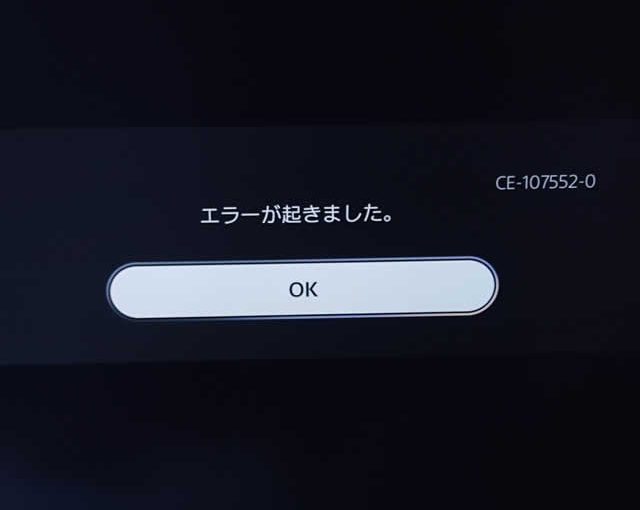PlayStation5で、ゲームプログラムを内蔵SSDからUSBで接続した外部ディスクに移動する際に[エラーが発生しました。(CE-107552-0)]が表示されて移動ができない場合の対処法を備忘録的に投稿しておきます。
ゲームプログラムを移動する際に発生
外付けのSSDデバイスをUSBで接続して、PS4ゲームのプログラムを内蔵SSDから移動させる際に発生します。
ファイルのサイズやゲームのタイトルには依存は無く、失敗する時は何回移動させても [エラーが発生しました。(CE-107552-0)] が表示されてゲームの移動に失敗します。
エラーの場合の対処法
時間はかかりますが、ストレージから失敗するゲームを削除して、ライブラリから再度ダウンロードすることで、移動先にゲームプログラムを配置することができるようになります。
具体的には、次のような手順になります。
1. PlayStation5のホーム画面で[設定|ストレージ]メニューを選択します。
2. エラーが発生するゲームタイトルが保存されているストレージ(本体ストレージまたはUSB拡張ストレージ)内の[ゲームとアプリ]で表示される一覧から「削除する項目を選択」でゲームを一旦、削除します。
3. ホーム画面に戻り[ゲームライブラリー]内の[あなたのコレクション]から削除したゲームタイトルを選択してゲームのホーム画面で[ダウンロード]を選択します。
4. ゲームのダウンロードが開始されストレージにコピーされます。
ゲームを移動するより時間はかかりますが、直接ダウンロードすることでエラーを回避して外部ストレージにゲームを配置することができます。
まとめ
PS5のゲームプログラムを移動する際に[エラーが発生しました。(CE-107552-0)]が表示された移動に失敗する場合、ゲームのプログラムに何らかのトラブルが発生している場合があります。
大抵の場合、メッセージが表示された後、何度ゲームを移動する操作をしても改善することはありません。
移動元のゲームデータを一旦削除して、ホーム画面の[ゲームライブラリー|あなたのコレクション]などから再度ダウンロードすることでエラーを回避してゲームをストレージに配置することができます。
PS5のゲームプログラムを移動中に[エラーが発生しました。(CE-107552-0)]で困っている人の参考になれば幸いです。
スポンサーリンク
最後までご覧いただき、ありがとうございます。